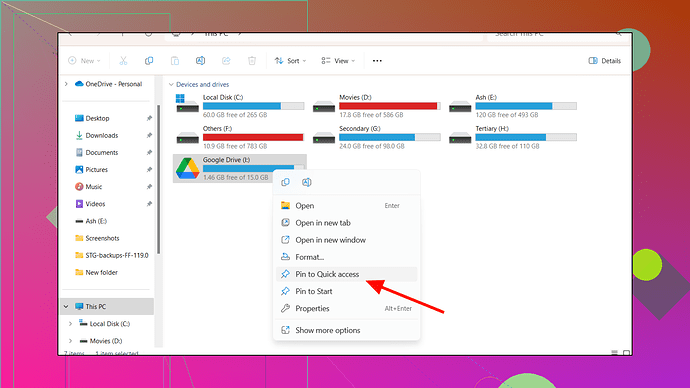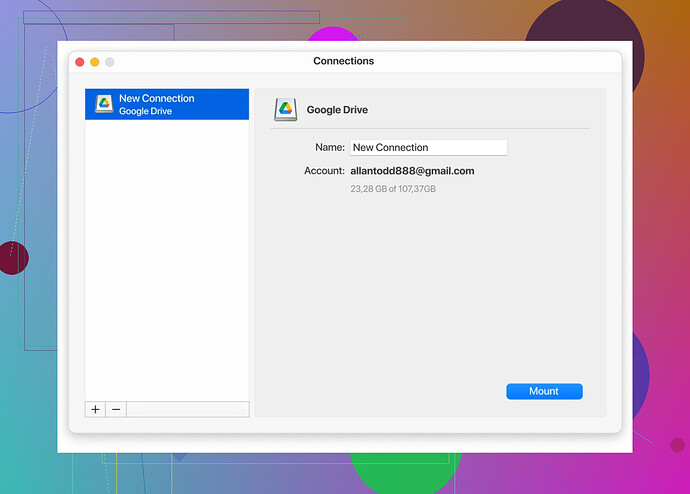Ich versuche herauszufinden, wie ich meinen Google Drive-Ordner zum Bereich ‘Schnellzugriff’ auf meinem Computer hinzufügen kann, um schneller darauf zugreifen zu können. Ich habe einige Einstellungen durchgesehen, aber ich komme nicht weiter. Für jeden Tipp wäre ich sehr dankbar!
Bringen Sie Google Drive in Ihren Schnellzugriff: Windows- und Cloud-Tools-Edition
Stellen Sie sich vor, Sie sitzen vor Ihrem Bildschirm und versuchen, Ihr Produktivitäts-Setup zu optimieren. Dann kommt Ihnen der Gedanke: Wäre es nicht genial, wenn Sie direkt über den Windows-Dateiexplorer leichter auf Google Drive zugreifen könnten? Keine Sorge, damit sind Sie nicht allein! Hier finden Sie eine super einfache Anleitung, die alle Schritte zeigt, wie Sie Google Drive nahtlos in Ihren Workflow integrieren. Bleiben Sie dran für Bonus-Infos über eine clevere App, die noch mehr Möglichkeiten eröffnet!
Google Drive zum Schnellzugriff im Explorer hinzufügen
Möchten Sie Google Drive für den täglichen, schnellen Zugriff anheften? Wir führen Sie Schritt für Schritt durch – ganz so, als würden wir unsere besten Technik-Tipps in einem Online-Forum teilen:
-
Laden Sie das Notwendige herunter:
Zuerst laden Sie die Google Drive-App für den Desktop herunter. Sie finden sie direkt auf der offiziellen Google Drive Website. Installieren Sie sie wie jede andere Software auf Ihrem Computer. -
Öffnen Sie den Explorer:
Starten Sie den guten alten Windows-Dateiexplorer. Damit beginnen Ihre komfortablen Abkürzungen! -
Ordner finden:
Navigieren Sie im Explorer zu dem Google Drive-Ordner. Er sollte nach der Installation der App automatisch erscheinen. -
Wie ein Profi anheften:
Wenn Sie den Ordner gefunden haben, klicken Sie mit der rechten Maustaste darauf. Im erscheinenden Kontextmenü wählen Sie die Option „An Schnellzugriff anheften“. -
Voilà, geschafft!
Links im Bereich „Schnellzugriff“ Ihres Explorers sehen Sie jetzt Google Drive, bereit für den sofortigen Zugriff, wann immer Sie es brauchen.
Der CloudMounter-Vorteil
Jetzt gibt’s noch etwas für alle, die gerne weiterdenken als nur bis zum Synchronisierungsordner. Falls Sie genervt sind, wie das Synchronisieren von Cloud-Dateien ständig Speicher auf Ihrer Festplatte schluckt – hier kommt CloudMounter!
Dieses geniale Tool ist das Schweizer Taschenmesser für den Zugriff auf Cloud-Speicher. Damit können Sie nicht nur Google Drive, sondern auch viele andere Plattformen wie Dropbox, Amazon S3, OneDrive und Remote-Server einbinden – und das ganz ohne lokale Synchronisierung. Keine Synchronisierung = keine verstopfte Festplatte!
So verbinden Sie Google Drive in CloudMounter:
-
CloudMounter installieren:
Laden Sie die App auf Windows oder Mac herunter und installieren Sie sie. Die Website finden Sie im Nu per Google-Suche! -
App konfigurieren:
Öffnen Sie CloudMounter und suchen Sie in den Verbindungseinstellungen nach dem Google Drive Symbol. Es ist gemacht, um den Vorgang ganz einfach zu gestalten. -
Laufwerk einbinden:
Jetzt noch auf Mount klicken und der Zauber geschieht ganz von selbst. -
Im Explorer oder Finder finden:
Voilà – Ihr Google Drive ist nun wie ein externes Laufwerk eingebunden. Unter Windows erscheint es neben Ihrer lokalen Festplatte im Explorer, auf dem Mac taucht es im Finder auf. -
Zugriff auf alle Cloud-Dateien:
Einfach im Explorer oder Finder in Google Drive klicken. Alle Ihre in der Cloud gespeicherten Dateien sind sofort bereit – ganz ohne Synchronisation!
Warum CloudMounter?
Anders als bei der klassischen Google Drive-Einrichtung verzichtet CloudMounter auf die viele Synchronisierung, die Ihre Festplatte oft zum Stöhnen bringt. Stattdessen werden Cloud-Speicher wie entfernte Laufwerke behandelt – perfekt für alle, die ihre Dateien lieber in der Cloud lassen, ohne lokale Dubletten oder Arbeitsspeicher-Stress.
Schreiben Sie mir, falls Sie auf Probleme stoßen oder etwas nicht wie beschrieben funktioniert. Für mich persönlich ist diese Methode ein echter Gamechanger – und ich helfe gerne weiter, wenn Sie Fragen haben oder noch coolere Integrationen ausprobieren wollen!
Alles klar, kommen wir direkt zur Sache – Google Drive in den Schnellzugriff unter Windows zu bekommen, sollte wirklich kinderleicht sein. Ehrlich gesagt, ich weiß nicht, wie wir ohne dieses Feature je klargekommen sind! Wie auch immer, hier ist eine alternative Herangehensweise, die sich vielleicht ein wenig von dem unterscheidet, was @mikeappsreviewer beschrieben hat.
Eine weitere Methode, Google Drive zum Schnellzugriff hinzuzufügen
-
Google Drive installieren (logisch): Falls du diesen Schritt übersprungen hast, stopp kurz und lade das Programm erst herunter. Die Desktop-App verbindet Cloud und lokalen Speicher miteinander.
-
Schnellzugriff-Trick: Du kannst wie gewohnt „An Schnellzugriff anheften“ nutzen, wie bereits erwähnt. FALLS das allerdings nicht funktioniert (was aus seltsamen Gründen manchmal passiert), dann probiere Folgendes:
- Öffne den Datei-Explorer.
- Ziehe den Google Drive-Ordner (aus „Dieser PC“) direkt in den Bereich „Schnellzugriff“. Klick, zieh, loslassen, wie im Jahr 2005. Fertig.
-
Verknüpfung erstellen: Alternativ kannst du per Rechtsklick auf den Google Drive-Ordner eine Verknüpfung auf dem Desktop erstellen. Anschließend ziehst du diese Verknüpfung einfach in den Schnellzugriff. Das selbe Ergebnis, nur ein anderer Weg!
Diese klassischen Methoden sind zuverlässig, aber auf diese Weise ersparst du dir unnötiges Herumfummeln in den Datei-Explorer-Einstellungen. Falls es immer noch Probleme gibt, überprüfe deine Berechtigungen oder ob die Drive-App ordentlich installiert wurde.
Aber halt – ist Synchronisation wirklich die beste Lösung?
Ich geb’s zu, alles in einen Ordner zu synchronisieren ist super bequem, aber für den Speicherplatz eigentlich eine Katastrophe. Wenn deine Festplatte bei jedem Klick auf „Synchronisieren“ aus allen Nähten platzt, solltest du mal eine App wie CloudMounter ausprobieren. Damit kannst du Cloud-Laufwerke wie Google Drive direkt ins System einbinden, ohne dass auch nur eine Datei lokal gespeichert wird. Echt genial. Deine Daten bleiben in der Cloud und verstopfen nicht deinen PC. Gerade wenn du mit großen Dateien arbeitest oder mehrere Cloud-Konten jonglierst (Google, Dropbox usw.), ist dieses Tool extrem hilfreich, damit dein Rechner nicht zum Datenchaos mutiert. Außerdem ist es einfach cool, alle Cloud-Laufwerke wie lokale zu sehen.
Also, entweder bleib bei der Drag-and-Drop-Methode oder probiere Tools wie CloudMounter, wenn du einen Schritt weiter gehen willst. Aber lass auf keinen Fall zu, dass die Google Drive-Synchronisation deinen PC in eine überfüllte, störungsanfällige Daten-Möhre verwandelt.
Okay, hier ist die Sache: Google Drive zum Schnellzugriff hinzuzufügen ist kein Hexenwerk, aber es kann sich seltsam kompliziert anfühlen, wenn man es noch nie gemacht hat oder wenn irgendetwas schiefgeht (danke, Windows). Hier ist ein etwas anderer Ansatz im Vergleich zu @mikeappsreviewer’s ausführlicher Anleitung und @andarilhonoturno’s schnellen Lösungen.
Abgesehen von ihren bewährten Methoden funktioniert für mich noch Folgendes, wenn alles andere wie eine ewige Suchaktion wirkt:
1. Methode mit manueller Verknüpfung:
- Suche deinen Google Drive-Ordner im Explorer (der sollte nach Installation der offiziellen Desktop-App angezeigt werden).
- Rechtsklicke auf den Ordner, wähle „Senden an“ und dann „Desktop (Verknüpfung erstellen)“.
- Ziehe diese Verknüpfung direkt in den Schnellzugriff. Fertig. Keine seltsamen Berechtigungsprobleme, kein Rätselraten.
2. Schnellzugriff zurücksetzen (falls gar nichts geht):
- Öffne den Explorer → Optionen → Allgemein → Klicke im Bereich „Datenschutz“ auf „Löschen“.
- Das aktualisiert den Schnellzugriff und behebt manchmal das Problem, dass sich bestimmte Ordner nicht anheften lassen. (Kein Allheilmittel, aber es hat mir schon geholfen).
3. Ganz anderer Ansatz (ohne Synchronisierung):
- Schon mal darüber nachgedacht, den Google Drive-Ordner komplett zu überspringen? Versuch mal Cloud-Zugriffs-Tools wie CloudMounter zu verwenden, damit greifst du direkt über ein virtuelles Laufwerk auf Google Drive zu. Keine Synchronisierung, kein verschwendeter Speicher und ehrlich – es ist SO viel schneller, besonders bei mittelmäßiger Internetverbindung. Großer Bonus: Funktioniert auch mit OneDrive, Dropbox usw., also freuen sich alle Cloud-Sammler.
Im Ernst: Mach dir das Leben leichter. Wenn dein Gerät durch die ganze Synchronisiererei lahmgelegt wird, überdenk das nochmal. Während der „An Schnellzugriff anheften“-Trick für ein paar Dateien taugt, machen CloudMounter-Lösungen das Datenchaos bei mehreren Terabyte überhaupt erst erträglich. Und irgendwie fühlt man sich gleich wie ein Technikprofi.
Was meinst du? Hat dich irgendwas weitergebracht? Oder steckst du noch immer im „geht immer noch nicht“-Modus fest? Lass uns zusammen nach einer Lösung suchen.